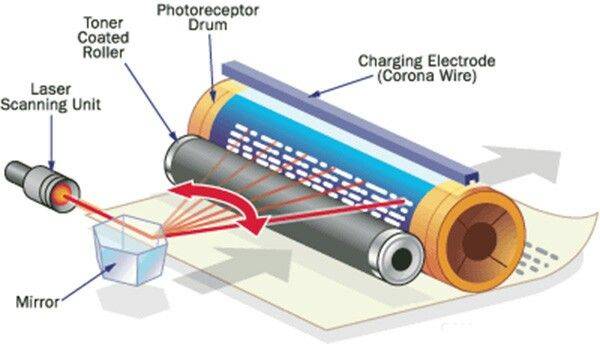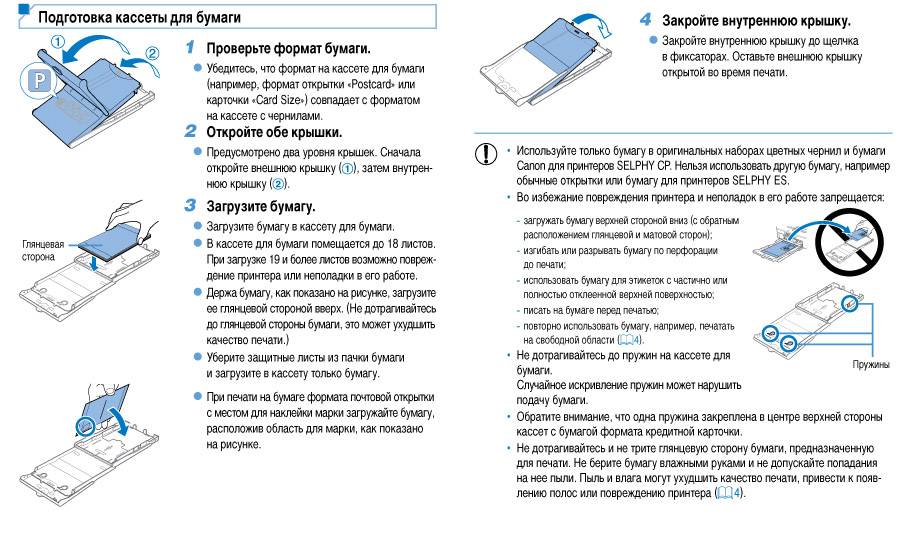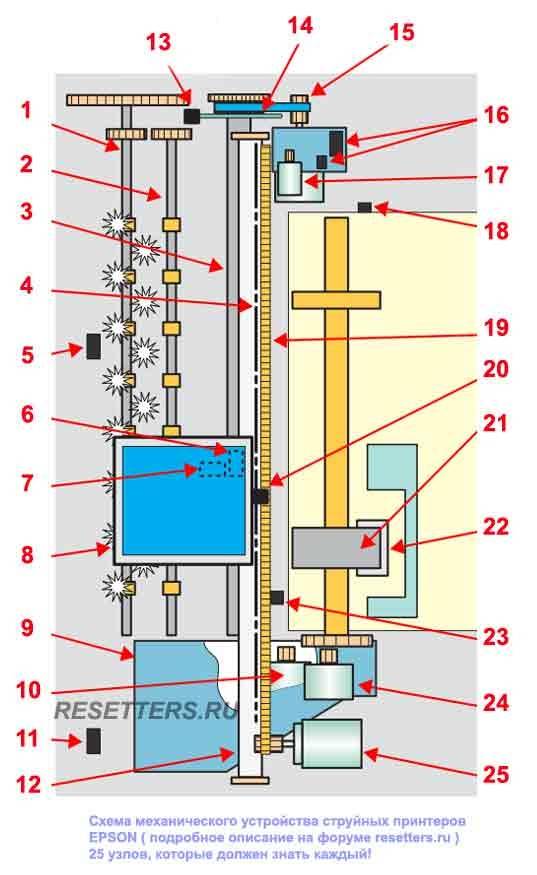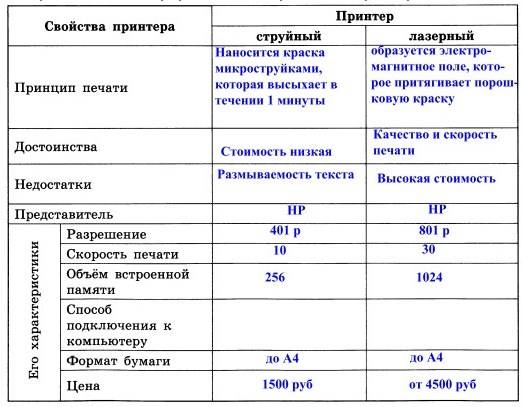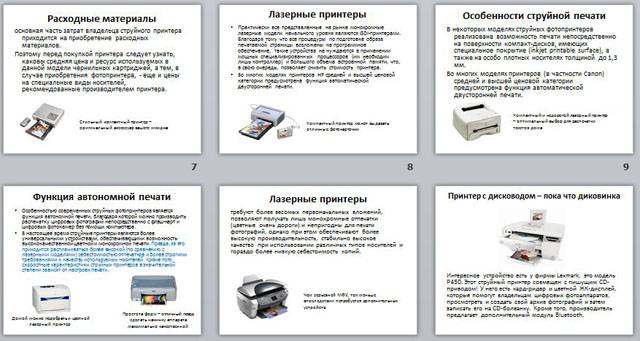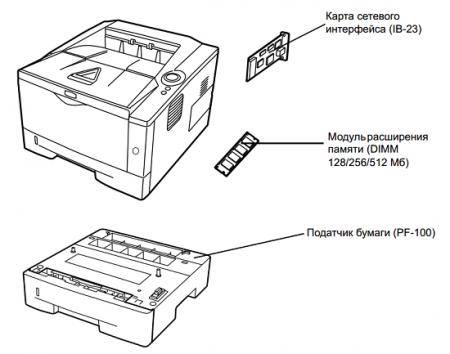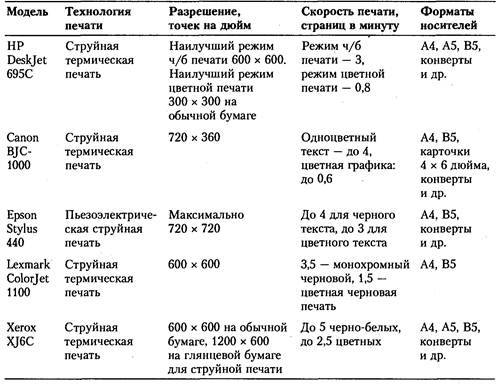Преимущества и недостатки
Основные как положительные, так и отрицательные качества струйников описывались выше по каждой характеристике, но самые главные из них есть смысл выделить дополнительно.
| Плюсы | Минусы |
| При достойном качестве печати аппараты имеют выгодную цену (в 3 раза дешевле лазерных аналогов). Также им характерна приемлемая шумность и неплохая скорость печати (относительно матричных моделей). Аппараты неприхотливы в уходе. Некоторые модели допускают изменение объёма капли, что позволит сэкономить приличное количество красящего вещества. Также снизить затраты на обслуживание можно перезаправкой картриджа или установкой СНПЧ. Еще в качестве плюсов можно отметить компактность приборов и лёгкость в использовании. Струйники в своем большинстве допускают цветную печать и могут работать со многими форматами бумаги (офисной, фото, писчей и т.д.). Такие аппараты могут совмещать несколько функций: дополнительно сканера и ксерокса (МФУ). | Первый недостаток – это необходимость замены ПГ при засыхании краски (от длительного простоя техники) и быстром износе (в термоструйных моделях), а обойдётся головка в половину стоимости принтера или даже больше. Также часто ресурс картриджей завышается, из-за чего они выходят из строя раньше, а новые стоят недешево (особенно оригинальные) Кроме того, на некачественной бумаге (излишне плотной или тонкой) может либо поломаться устройство, либо печать на обратной стороне станет невозможной. Также аппаратам свойственно достаточно неэкономное распределение красящего вещества при обычном режиме. Еще минус — долгое засыхание чернил на бумаге. Кроме того, изображения при попадании воды расплываются и приходят в негодность. |
В целом, сравнивая плюсы и минусы струйников, можно сделать вывод, что принтер больше подойдёт для дома и цветной печати, нежели для офиса. На видео можно увидеть, по какому принципу работает аппарат, своими глазами.
Установка драйверов
Как пользоваться принтером? Чтобы справиться с этой задачей, в обязательном порядке пользователь должен осуществить установку драйверов девайса. Иначе устройство не будет распознаваться операционной системой.
Чаще всего для инициализации соответствующего софта используются указания следующего типа:
- Включить принтер, заранее соединенный с компьютером.
- Вставить установочный диск, прилагаемый к коробке с девайсом, в дисковод.
- Следуя указаниям мастера установки, начать и завершить процедуру установки драйверов.
В некоторых случаях диск с подходящим программным обеспечением теряется или вовсе не входит в комплект. Что делать при подобных обстоятельствах?
Brother HL-2040/HL-2030
Brother HL-2040/HL-2030
Цена – $140/120
Вердикт
Разрешение 2400×600 dpi
Скорость печати 20/16 с./мин
Емкость входного лотка 250 листов
Интерфейсы USB 2.0, LPT/USB 2.0
Ресурс картриджа/фотобарабана 2500 (5% заполнение)/12 000 отпечатков
Объем встроенной памяти 8 MB
Максимальная месячная нагрузка 10 000 отпечатков
Энергопотребление (максимальное) 450 Вт
Допустимая плотность носителя 60–161 г/м²
Цена картриджа $55
Высокая производительность; гибкие настройки драйвера
Не предусмотрено диффузное заполнение для печати монохромных изображений
Этот принтер можно смело отнести к классу «работяг» для современного домашнего офиса. Устройство достаточно компактно и размещается как на столе, так и на отдельной подставке. Панель управления предельно проста и имеет лишь четыре индикатора (низкий уровень тонера в картридже, нет бумаги в лотке, неисправность барабана, сигнал готовности) и одну кнопку (повтор последнего задания). Все остальные функции управления и настройка осуществляются через интерфейс драйвера.
Предусмотрено два способа загрузки бумаги: через обычный лоток и специальную щель полистовой подачи. В ней имеются отдельные независимые направляющие, которые можно подогнать под требуемый формат. Это удобно, если надо заполнить форму или бланк.
Скоростные показатели довольно внушительны для столь компактного устройства. При печати в потоковом режиме с разрешением 600 dpi реальная производительность составляет 20,8 с./мин, а первую страницу можно получить уже через 12 с после отправки задания на печать. Если есть необходимость вывести изображение с высоким качеством (HQ 1200 dpi в настройках драйвера), например чертеж или очень мелкий текст, то скорость снизится до 10 с./мин. Причем не за счет самого процесса печати, а из-за пауз между выводом отдельных страниц.
Основные отличия старшей модели от младшей – скорость выхода отпечатков (разница в 4 с./мин), а также отсутствие LPT-порта у младшей. Brother HL-2040R обеспечивает более плотное заполнение, чем Brother HL-2030R, что может оказаться предпочтительнее при печати на прозрачной пленке.
Где и как скачать драйвер для HP LaserJet 1022
Не так давно у многих пользователей возникали проблемы с поиском драйвера HP 1022. В первую очередь из-за отсутствия на комплектных дисках программного обеспечения для актуальных операционных систем (например, драйвера HP LaserJet 1022 для Windows 10). Однако сейчас необходимый софт присутствует на сайте Hewlett-Packard. Поэтому загрузка и установка драйвера HP 1022 производятся по стандартной схеме.
Пользователю необходимо перейти на страницу с софтом, выбрать из списка подходящую ОС и скачать драйвер принтера HP 1022 (находится в группе «Базовые драйверы»). При желании можно дополнительно загрузить утилиту «HP Print and Scan Doctor», размещенную на той же странице в группе «Средства диагностики». Этот софт предназначен для автоматического определения и устранения проблем, связанных с функционалом принтера HP LaserJet 1022 и других моделей оргтехники HP.
После загрузки драйвера необходимо запустить скачанный файл и выполнить рекомендованные действия, указанные в инсталляторе. По завершению установки останется перезагрузить ПК. После этого принтером HP 1022 можно пользоваться без ограничений. При переустановке ОС процесс понадобится повторить. Благо, много времени он не занимает, а скачать драйвер для принтера HP LaserJet 1022 можно в любой удобный момент.
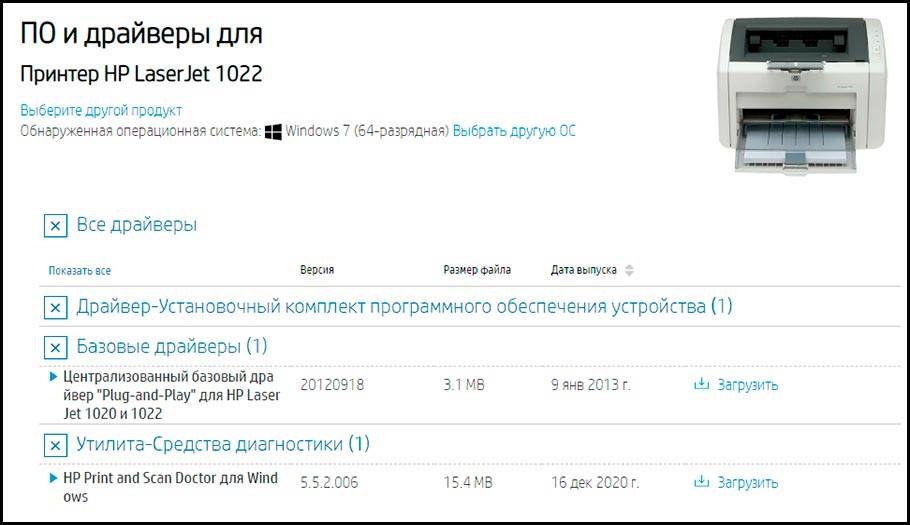
«Комфортная» или базовая оперативная память на принтерах
Современные модели имеют устоявшиеся на сегодняшний момент технические характеристики. К ним относится и встроенная память, с которой рекомендованная модель будет работать без сбоев. Объем влияет на качество вывода градиентов, мелких объектов и других элементов фото. При избыточном задании микросхема оказывается заполненной.
Лазерные
Базовая встроенная память принтера имеет следующие значения в лазерных и струйных моделях, перечислим некоторые факты:
- модели прошлых лет имеют на борту 2 Мб, с возможностью расширения до 32 Мб;
- на новом HP LaserJet Ultra M134a установлен базовый слот 128 Мб (см. на фото);
- на новых моделях HP устанавливается 144-контактный слот256 Мб DDR2 DIMM;
- на HP LaserJet Pro M227fdn или HP Color LaserJet Pro M274n стоит 256 Мб.
Таким образом, современные лазерные модели имеют 128-256 Мб (базовое количество зависит от серии), устаревшие от 2 Мб в зависимости от модели
Обратите внимание, что на новых печатающих устройствах устанавливается DDR, в старых моделях стоит SIMM, поэтому не всегда можно сделать полноценную замену или расширение. Разъемы PCI устаревших моделей просто не рассчитаны на новые микросхемы
Струйные
Принцип работы струйного девайса несколько иной, во многом напоминающий матричный. Для обработки изображений вместо встроенного слота имеется графический сопроцессор. Обработка изображения проводится в кэш.
Для этих целей используется такое понятие как «виртуальная память», использующая промежуточные данные при обработке языка Postscript. Вычисления осуществляются на компьютере, где открыт виртуальный сегмент, передаются по высокоскоростному интерфейсу и попадают в очередь кэша и печатаются последовательно. В упрощенном виде обработка происходит таким образом, так что эти модели обрабатывают изображение по другому принципу. Использование мощности компьютера выгодно отличает струйную технологию более низкой ценой.
Заключение
При выборе обращайте внимание на рекомендации производителя касательно особенностей эксплуатации. В этом случае характеристики полностью отвечают заданию
Вы сможете купить подходящую модель для своих задач с базовым набором технических возможностей. Если все же ошиблись и выдается ошибка, можно всегда открыть корпус и установить новый встроенный слот.
Память – одна из основных составляющих большинства электронных приборов. Она есть у телефонов, компьютеров, роутеров, симкарт, флэш-накопителей, даже у принтеров. В последнем случае этому элементу архитектуры уделяется мало внимания, несмотря на то, что она играет свою роль.
Возможные проблемы
В некоторых случаях принтер отказывается распечатывать файлы. Причин сбоя может быть несколько, и справиться с ними можно самостоятельно, если знать правильную последовательность действий. Одна из самых распространенных причин отказа оргтехники – закончился расходный материал. Струйные и лазерные модели работают на картриджах, заполненных жидкой краской или тонером. Когда запас подходит к концу или заканчивается вовсе, техника прекращает работать. Чтобы справиться с проблемой, необходимо заправить картриджи или купить новые. Проверить объем чернил можно через специальную программу, которая устанавливается вместе с драйвером.
Еще одна причина – неверное подключение. В этом случае нужно проверить целостность кабелей, используемых для синхронизации техники, а также настройки нового оборудования. В некоторых случаях причиной сбоя может быть чрезмерно длинный кабель. Поставьте принтер ближе к компьютеру и повторите подключение. Недостаточное количество бумаги в лотке также часто становится причиной неправильной работы техники. Достаточно добавить немного бумаги, подравнять листы и повторно запустить печать.
Нередко бумага застревает в устройстве оборудования для печати, из-за чего существенно нарушается работоспособность техники. Нужно аккуратно достать смятый лист бумаги, подравнять чистые листы, и еще раз запустить принтер. Драйвер, необходимый для работы устройства, нуждается в обновлении. В противном случае программное обеспечение устареет и не будет работать. Иногда техника самостоятельно обновляет ПО. Для этого компьютер должен быть подключен к интернету.
Устройство струйного принтера
Печатающая головка
Отдельная деталь, состоящая из множества мелких сопел. Устройство печатающей головки у разных принтеров практически не отличается. Может меняться только количество отверстий и их расположение. Так, в первых моделях их было всего 12, а сейчас может доходить до нескольких тысяч. Чернила через сопла выдавливаются по пьезоэлектрической или термической технологии.

Характеристики ПГ:
- Количество цветов. Минимальное – 4, максимальное – 12. Чем больше красителей, тем качественнее печать и лучше цветопередача.
- Размер капли. Чем меньше выдавливаемая капля чернил, тем чётче рисунок.
- Разрешение печати. Чем больше точек помещается на одном дюйме площади листка, тем качественнее изображение.

Рис. 1
Рис. 2 — картридж без встроенной головки
Картридж
Это небольшая пластиковая ёмкость длиной не более 10 см. Чёрный краситель хранится в отдельной ёмкости, а цветные могут находиться как в отдельных, так и в совмещённых картриджах. Совмещённая чернильница имеет вид пластиковой коробки, которая внутри разделена перегородками на три отсека.
Рис. 3

Рис. 4
Механизмы подачи бумаги
В него входит лоток для бумаги, моторчик, приводящий в движение ролики подачи. Лоток у разных моделей может находиться как сверху, так и снизу. Основной проблемой механизма является отказ от захвата страниц, но это бывает редко и легко устраняется самостоятельно.
Панель управления
Может состоять всего из нескольких кнопок или иметь встроенный экран для управления настройками. Панель интуитивно проста в управлении, дополнительно может иметь поясняющие надписи. Располагается на передней части принтера.

Рис. 5
Корпус
Это внешняя оболочка, изготовленная из пластика чёрного или белого цвета. Защищает рабочий механизм от попадания внутрь загрязнений, влаги и солнечных лучей. Корпус МФУ и обычного принтера может различаться.
Моторчики
Их всего четыре:
- Отвечает за функционирование ролика, захватывающего страницу и втягивающего её внутрь принтера.
- Приводит в действие автоподатчик.
- Активирует механизм, двигающий печатающую головку.
- Способствует доставке чернил из картриджа на бумагу.
Разъёмы подключения
На смену кабелям LTP пришли USB и Ethernet. Их проще использовать, и работают они быстрее. Если техника старая и имеет LTP-порт, подключение к компьютеру можно осуществить через переходник.
Датчики
Выполняют следующие функции:
- определяют, попала ли страница внутрь аппарата;
- следят за расположением головки по отношению к листу;
- отслеживают размер и характеристики бумаги;
- определяют наличие внутри принтера посторонних предметов.

Рис. 6
И что делать дальше?
 А что же, спрашивается, делать с использованной впитывающей прокладкой? Лучше всего ее выбросить и купить новую.
А что же, спрашивается, делать с использованной впитывающей прокладкой? Лучше всего ее выбросить и купить новую.
Но платить 8-10 $ за кусочек войлока жалко… Да и поставляют их в большинстве случаев под заказ, так что неизвестно точно, сколько времени придется ждать. Памперс можно помыть, хотя занятие это малопривлекательное и грязное.
Необходимо извлечь из принтера впитывающую прокладку (работать лучше в халате и резиновых хозяйственных перчатках) и положить ее на некоторое время в ведро с теплой водой. Затем надо несколько раз сжать и разжать памперс, чтобы большая часть чернил перешла в воду.
После этого надо промыть впитывающую прокладку под струей проточной воды, также сжимая и разжимая ее – до тех пор, пока вода не перестанет окрашиваться.
Затем надо отжать воду из памперса и просушить его. После такой процедуры объем прокладки несколько уменьшается, впитывающие свойства ее ухудшаются, но она вполне еще способна поработать.
 Если уж вы сумели разобрать принтер и восстановить абсорбер, то собрать принтер обратно не составит уже труда.
Если уж вы сумели разобрать принтер и восстановить абсорбер, то собрать принтер обратно не составит уже труда.
Порядок разборки также описан в сервисном руководстве.
Ну, вот Вы, уважаемые читатели и узнали, что такое памперс и зачем он нужен. Надеюсь, информация оказалась вам полезной.
Разумеется, можно не возиться и отдать принтер в сервисную мастерскую. Не царское это дело – ковыряться в грязных прокладках… Лучше порассуждать о судьбах мира или о том, кто победит на очередных выборах. Выбор за Вами, уважаемый читатель!
Напомним: не следует допускать попадания чернил и особенно их сгустков на одежду. Отстирать их очень трудно!
Можно еще почитать:
До новых встреч!
Преимущества и недостатки разных типов принтеров
У каждого вида есть плюсы и минусы:
- Матричные. Чернила не выцветают и не исчезают, но принтер сильно шумит и медленно печатает.
- Струйные. Качественные модели, но чернила могут выцветать и исчезать при воздействии воды. А также нужно регулярно пользоваться прибором, если краски застаиваются, они быстро засыхают. А еще придется постоянно покупать расходные материалы. Краска расходуется очень быстро.
- Лазерный. Лучший среди перечисленных. Краска не выцветает, а изображение получается очень качественным. Печатает быстро и бесшумно. Но стоит устройство дороже других (вопрос цены спорный, ведь в случае с струйным, вы заплатите больше за краску). Могут возникать проблемы в процессе печати цветных изображений. Используется для дома и офиса.
- МФУ. Подойдет, если часто используются функции принтера, ксерокса, факса и сканера. Из недостатков: занимает много места, дорого стоит. Но для офиса покупка МФУ считается экономной.
- Сублимационный. Нет смысла сравнивать с предыдущими. Они нужны для печати на бумаге, а сублимационный же для пластика и других материалов.
Настройка печати
Чтобы начать печатать документы, нужно отладить этот процесс. Для этого пользователь нажимает «Пуск», затем «Панель управления», «Устройства и принтеры». Из предложенного списка нужно выбрать своё устройство, а потом поставить главным по умолчанию. Затем следует открыть нужный файл для печати. Нажать «Файл», «Печать», а в окне задать параметры печати (какие страницы документы печатать, количество экземпляров, ориентацию файла, качество изображения). Нажать «ОК». Если пользователь хочет, чтобы эти параметры автоматически применялись ко всем документам, нужно просто нажать ещё на кнопку «Использовать по умолчанию». Принтер должен сначала замигать, а потом выполнить распечатку документа.
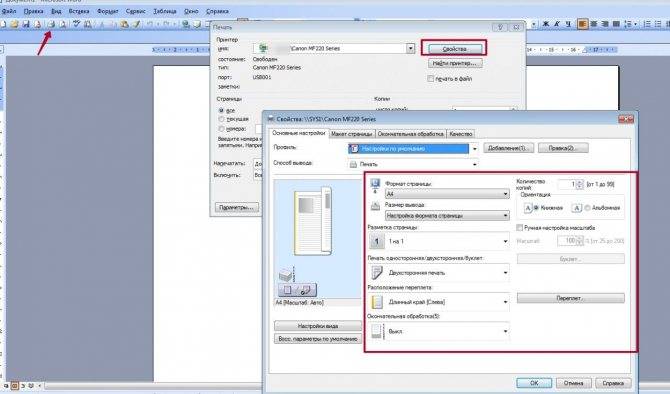
Инструкция для полной настройки принтера Способы настройки цветной и черно-белой печати, очереди, включение общего доступа.
Drive Roller
Drive Roller – ролики протяжки бумаги.
Обязательный компонент принтеров, имеющих переднюю подачу бумаги (применяется во многих принтерах НР). При этом бумага переворачивается в тракте подачи на 180 градусов. После захвата листа роликом подачи дальнейшая его транспортировка обеспечивается именно роликами протяжки бумаги.
Одна из конструкций представляет собой стальной вал с насаженными на него резиновыми роликами. При загрязнении этих роликов возможны проблемы с подачей бумаги.
Напоминаем, что эти и другие резиновые ролики протирать спиртом нельзя! Спирт сушит резину, что приводит к ее растрескиванию и ухудшению ее фрикционных свойств.
Недостаток памяти – ошибка или неисправность?
В данном случае речь идет не о неисправности, а о памяти печати принтера. Ее объем можно найти в описании модели. Обычно устанавливается базовый объем, который рассчитан на задачи модели. По этой причине излишняя нагрузка не рекомендуется. Одновременно всегда есть возможность расширения.
Оперативная память принтера имеет такой же интерфейс, как и компьютеры. Поэтому для расширения достаточно приобрести дополнительный слот и установить его на материнскую плату печатающего устройства. Можно ли это сделать самостоятельно, и можно ли это сделать на уже приобретенном устройстве? Конечно.
Недостаток памяти не является неисправностью, речь идет просто об использовании печатающего устройства не по назначению. Обычно базового набора технических параметров вполне хватает для выполнения задач, которые заявлены производителем в описании. Но не всегда потребители пользуются рекомендациями по выбору модели. В этом случае также есть выход из положения, достаточно обратиться в сервис и установить, например, дополнительную память принтера HP.
Если говорить конкретно о данном бренде, то марка выпускает высокоскоростные и высокопроизводительные модели, которые рассчитаны на достаточно большой объем работ даже в базовой функциональности. И делать апгрейт не требуется, но всегда бывают и исключения. В этом случае требуется правильный выбор микросхемы и корректная установка.
Какие признаки говорят о проблемах в оперативной памяти:
- принтер обрабатывает с ошибками простые задания на печать;
- устройство «подвисает», и требуется перезагрузка;
- не обрабатывается очередь печати.
Стоит сделать и замечание. Даже самое хорошее устройство по умолчанию может выйти из строя. В данном случае речь идет о логических ошибках в установленном слоте. Если при работе часто возникает проблема обработки простейших заданий, и выдаются сообщения, что память заполнена, рекомендуем протестировать именно этот компонент. Не исключено, что потребуется замена слота.
Какие чернила используются
- Водорастворимые (рис. 11). Ими печатают яркие картинки, изображения и фото. В них нет твёрдых компонентов. Имеют небольшой срок годности. Со временем изображение выцветает и теряет насыщенность, особенно под действием солнца. Краска боится воды и повышенной влажности воздуха.
- Пигментные (рис. 12). В составе есть твёрдые частицы. Они менее подвержены влиянию воды, влаги и солнца. Напечатанные изображения остаются качественными более 70 лет, но фото менее насыщены, плохо отображены реальные тона. Краску нельзя наносить на глянцевую бумагу.
- Сублимационные (рис. 13). Краситель имеет сходства с пигментными чернилами, но предназначен для печати не на бумаге, а на синтетических тканях. Кроме чернил, для печати нужна термотрансформенная бумага. Рисунок закрепляется под действием высокой температуры. Для экономии расходника лучше использовать СНПЧ.
Рис. 11
Рис. 12
Рис. 13
CR Scale

CR Scale – энкодерная шкала каретки.
Представляет собой длинную узкую полоску из прозрачного пластика, на которую нанесены тонкие поперечные непрозрачные штрихи. Используется для отслеживания положения каретки. При печати каретка ездит вдоль неподвижной энкодерной шкалы.
Поток излучения встроенного в каретку датчика периодически прерывается непрозрачными штрихами, так что получаются импульсы. Чем больше импульсов получила схема управления, тем дальше отъехала каретка от своего первоначального положения. При загрязнении энкодерной ленты могут появиться дефекты печати.
Недостаток памяти – ошибка или неисправность?
В данном случае речь идет не о неисправности, а о памяти печати принтера. Ее объем можно найти в описании модели. Обычно устанавливается базовый объем, который рассчитан на задачи модели. По этой причине излишняя нагрузка не рекомендуется. Одновременно всегда есть возможность расширения.
Оперативная память принтера имеет такой же интерфейс, как и компьютеры. Поэтому для расширения достаточно приобрести дополнительный слот и установить его на материнскую плату печатающего устройства. Можно ли это сделать самостоятельно, и можно ли это сделать на уже приобретенном устройстве? Конечно.
Недостаток памяти не является неисправностью, речь идет просто об использовании печатающего устройства не по назначению. Обычно базового набора технических параметров вполне хватает для выполнения задач, которые заявлены производителем в описании. Но не всегда потребители пользуются рекомендациями по выбору модели. В этом случае также есть выход из положения, достаточно обратиться в сервис и установить, например, дополнительную память принтера HP.
Если говорить конкретно о данном бренде, то марка выпускает высокоскоростные и высокопроизводительные модели, которые рассчитаны на достаточно большой объем работ даже в базовой функциональности. И делать апгрейт не требуется, но всегда бывают и исключения. В этом случае требуется правильный выбор микросхемы и корректная установка.
Какие признаки говорят о проблемах в оперативной памяти:
- принтер обрабатывает с ошибками простые задания на печать;
- устройство «подвисает», и требуется перезагрузка;
- не обрабатывается очередь печати.
Стоит сделать и замечание. Даже самое хорошее устройство по умолчанию может выйти из строя. В данном случае речь идет о логических ошибках в установленном слоте. Если при работе часто возникает проблема обработки простейших заданий, и выдаются сообщения, что память заполнена, рекомендуем протестировать именно этот компонент. Не исключено, что потребуется замена слота.
Непрерывная подача
Метод строится на постоянном выталкивании краски через сопла насосом высокого давления. На уровне дюз струя чернил разбивается на множество капель акустической волной, создаваемой пьезоэлектрическим кристаллом. Одновременно капли, которые не должны попасть на бумагу, отклоняются электростатической системой и по специальному резервуару поступают обратно. В процессе печати используется относительно малое количество капель, основная масса возвращается для повторного использования.
Технология имеет определенные преимущества:
- сопла не пересыхают, так как чернила проходят через них постоянно;
- сила выброса капель велика и печать возможна при значительном расстоянии от печатающей головки до бумаги;
- добавление в состав чернил летучих растворителей позволяет капле долететь до нужного места и быстро высохнуть.
Такие принтеры продолжают использоваться в медицине как самописцы, в промышленности – для маркировки товаров, упаковок. Но они имеют и существенные недостатки:
- растворитель, входящий в состав чернил, испаряется при непрерывной циркуляции через сопла и возврата по специальному желобу, и краситель становится вязким, что требует постоянного контроля и разбавления;
- принтеры громоздки и очень дороги.
Конструкция, дизайн и функционал HP LaserJet 1022
Размеры изделия составляют 370х241х245 мм (ШВГ). Вес – около 6 кг (с картриджем). Корпус изготовлен из прочного пластика, приятного на ощупь и надежно защищающего внутренние элементы конструкции. Внешне HP 1022 не особо отличается от более ранних моделей из той же серии. Удобство применения тоже находится на аналогичном уровне.
К числу основных конструкционных элементов принтера HP LaserJet 1022 относятся:
- лоток подачи на 250 листов (находится в нижней части конструкции);
- слот приоритетной подачи на 10 листов (чуть выше);
- принимающий лоток на 150 страниц A4 или 15 стандартных конвертов (сверху);
- кнопки управления (с правой стороны верхней панели);
- кнопка питания, а также разъемы подключения к ПК и электросети (на задней стенке).
Принтер поддерживает печать на A4 и более мелких форматах бумаги (допустимый диапазон от 76х127 до 216х356 мм). Также возможна печать на пленках, открытках, конвертах и некоторых других материалах (подробности в руководстве пользователя HP 1022). Ограничения по плотности – от 60 до 163 г/м 2 . Качество печати – до 1200х1200 DPI.
Фактически принтер HP 1022 поддерживает только одностороннюю монохромную печать, хотя функционал устройства предусматривает и двустороннюю печать. На ПК действительно можно задать такую опцию, вот только ее реализация потребует личного участия пользователя. Дело в том, что первый проход бумаги по принтеру производится автоматически (из лотка подачи), а вот для печати на обратной стороне материала листы придется переворачивать вручную.